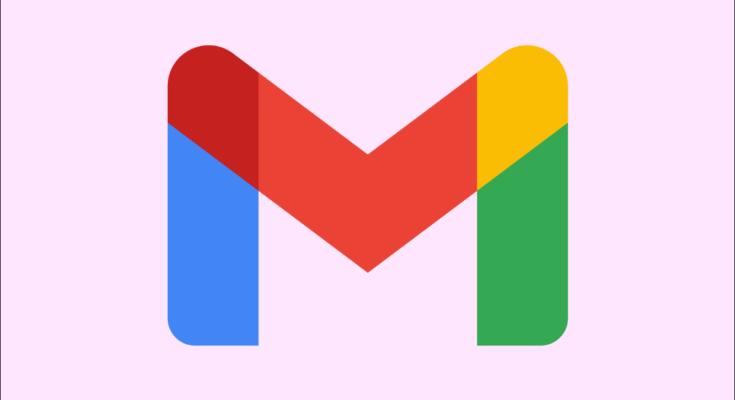O Gmail salva automaticamente o endereço de e-mail do destinatário em seus contatos quando você envia, responde ou encaminha um e-mail. Se você não quiser vê-los em sua lista de contatos, veja como desabilitar a função e excluir contatos adicionados automaticamente.
O Gmail deseja tornar o gerenciamento de contatos o mais conveniente possível, por isso automatiza a criação de contatos e preenche automaticamente os endereços de e-mail quando você está escrevendo. Também inclui esses contatos sempre que você exporta contatos no Gmail e os sincroniza com seu telefone. No entanto, você pode desativar o comportamento do Google completamente e evitar que e-mails indesejados lotem seus Contatos do Google.
Como impedir que o Gmail adicione contatos automaticamente
Primeiro, abra o site do Gmail , faça login em sua conta do Gmail e clique no ícone de engrenagem no canto superior direito.
![]()
Clique no botão “Ver todas as configurações”.

Na guia “Geral”, role para baixo até a seção “Criar contatos para preenchimento automático”. Como mencionamos acima, o Gmail ativa a opção de adicionar o endereço de e-mail aos seus contatos automaticamente. Selecione a opção “Eu mesmo adicionarei contatos”.

Clique no botão “Salvar alterações” na parte inferior.

Agora, você pode sair das configurações e voltar para a caixa de entrada.
Depois disso, o Gmail não adicionará endereços de e-mail aleatórios à sua lista de contatos. Em vez disso, você pode adicionar manualmente os endereços de e-mail aos Contatos do Google, o que é bastante simples.
Como remover contatos adicionados automaticamente
Impedir que o Gmail adicione e-mails automaticamente resolve apenas uma parte do problema. E aqueles que o Gmail vem adicionando há anos? Veja como você pode remover esses endereços de e-mail dos Contatos do Google.
Vá para a página de Contatos do Google e entre na conta com e-mails indesejados em contatos. Em seguida, selecione “Outros contatos” na coluna da esquerda. Todos os endereços de e-mail que o Gmail adicionou ao longo dos anos aparecerão lá.

Clique em um dos ícones de contato para selecioná-lo.

Clique na seta suspensa ao lado do ícone “Ações de seleção” na parte superior e selecione “Todos”.

Isso selecionará todos os endereços de e-mail na lista “Outros contatos”. Depois disso, você pode desmarcar os e-mails de contato que deseja manter.

Em seguida, clique nos três pontos verticais na parte superior e selecione “Excluir” para remover os contatos indesejados.

É isso. Remover esses e-mails não atribuídos reduzirá o tamanho de sua lista de contatos e tornará a transferência de contatos entre suas contas do Google muito fácil.